php小編百草為您介紹Win11右鍵選單顯示不完怎麼辦?右鍵選單恢復為完整展開模式技巧。 Win11系統出現右鍵選單不完整顯示的情況,可能是由於系統設定問題導致。透過調整系統設置,可以使右鍵選單恢復為完整展開的模式,讓您更方便快速地使用系統功能。接下來,我們將為您詳細介紹解決該問題的方法,讓您輕鬆解決Win11右鍵選單顯示異常的困擾。

1、首先,按鍵盤上的【 Win X 】組合鍵,或右鍵點選工作列上的【 Windows開始標誌】,在開啟的右鍵選單項目中,選擇【 執行】;

#2、以開啟管理員權限的命令提示符,執行窗口,輸入【 cmd】指令,按【 確定或回車】開啟指令提示字元視窗;

#3、輸入並按回車執行下列指令:

4、再輸入並按回車執行以下指令:
taskkill /f /im explorer.exe & start explorer.exe

介紹:
taskkill /f /im explorer.exe
这个命令用于强制关闭资源管理器进程。
start explorer.exe
这个命令用于启动一个新的资源管理器进程。
反之如果需要恢復Windows 11預設右鍵選單,重複以上的步驟,將步驟二中的指令改為以下指令
reg delete "HKCU\Software\Classes\CLSID\{86ca1aa0-34aa-4e8b-a509-50c905bae2a2}\InprocServer32" /va /f登錄機碼的操作比較複雜,沒有經驗的朋友容易出錯,藉此我們也可以利用一些軟體來修改。例如這款「Windows 11 Classic Context Menu」。
Windows 11 Classic Context Menu:點擊下載
Windows 11 Classic Context Menu的原理是和上文修改註冊表的方法一樣的,只不過它將這些步驟封裝成為了一個綠色小軟體,點選一下就可以修改註冊表,實現同樣的功效。
如果要啟用Windows的經典右鍵選單,請使用第一個按鈕「Enable Win11 Classic Context Menu Style」,然後在彈出的警告框中選擇確認來重新啟動Windows資源管理器來使得修改生效。
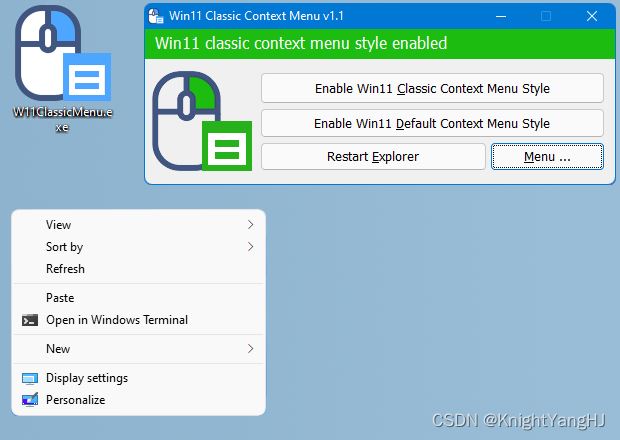
如果要停用Windows的經典右鍵選單,請使用第二個按鈕「Enable Win11 Default Context Menu Style」,然後在彈出的警告框中選擇確認來重新啟動Windows資源管理器來使得修改生效。

恢復完整的右鍵選單,可以讓你更方便快速地存取你平常用到的功能。你可以選擇需要顯示的選項,或根據你的習慣重新排列這些選項。這樣,你就不再需要經常點擊“顯示更多選項”,從而提高了工作效率。
總結
總之,恢復Win11的完整右鍵選單是一個非常簡單的過程,只需要根據自己的需求選擇一個適合自己的方法。除了右鍵選單之外,Win11的開始功能表和工作列等也引起了一些爭議,有許多用戶表示難以適應。不過,針對這些問題也總有解決的方法來幫助使用者更輕鬆地切換回原先的經典設計,給使用者更多的選擇和自由。
以上是win11右鍵選單顯示不完怎麼辦? 右鍵選單恢復為完整展開模式技巧的詳細內容。更多資訊請關注PHP中文網其他相關文章!




